|
EDEN

Ringrazio Anneke per il permesso di tradurre i suoi tutorial

qui puoi trovare qualche risposta ai tuoi dubbi.
Se l'argomento che ti interessa non è presente, ti prego di segnalarmelo.
Questo tutorial è stato creato con Corel13 e tradotto con CorelX, ma può essere realizzato anche con le altre versioni di PSP.
Dalla versione X4, il comando Immagine>Rifletti è stato sostituito con Immagine>Capovolgi in orizzontale,
e il comando Immagine>Capovolgi con Immagine>Capovolgi in verticale.
Nelle versioni X5 e X6, le funzioni sono state migliorate rendendo disponibile il menu Oggetti.
Con la versione X7 sono tornati i comandi Immagine>Rifletti e Immagine>Capovolgi, ma con nuove funzioni.
Vedi la scheda sull'argomento qui
Occorrente:
Materiale qui
Per il tube grazie Alies.
Il resto del materiale è di @nn_Tdstudio
(in questa pagina trovi i links ai siti dei creatori di tubes)
Filtri:
Se hai problemi con i filtri, vedi la mia sezione qui
Filters Unlimited 2.0 qui
Alien Skin Eye Candy 5 Impact - Perspective Shadow, Gradient Glow qui
Alien Skin Xenofex 2 - Electrify qui
AAA Frames - Foto Frame qui
Simple - Pizza Slice Mirror qui
Mehdi - Sorting Tiles qui
Penta.com - Jeans qui
Graphics Plus - Cross Shadow qui
AFS IMPORT - sqborder2 qui
I filtri Simple, Graphics Plus e Penta.com si possono usare da soli o importati in Filters Unlimited
(come fare vedi qui)
Se un filtro fornito appare con questa icona  deve necessariamente essere importato in Filters Unlimited. deve necessariamente essere importato in Filters Unlimited.

se stai usando altri colori, sperimenta le modalità di miscelatura e opacità più adatte ai tuoi colori
Nelle ultime versioni di PSP non c'è il gradiente di primo piano/sfondo (Corel_06_029)
Trovi i gradienti delle versioni precedenti qui
Metti i preset  nelle rispettive cartelle dei filtri Alien Skin Eye Candy 5 Impact>Settings>Shadows/Gradient Glow. nelle rispettive cartelle dei filtri Alien Skin Eye Candy 5 Impact>Settings>Shadows/Gradient Glow.
Cliccando sul file una o due volte (a seconda delle tue impostazioni),
automaticamente il preset si installerà nella cartella corretta.
perchè uno o due clic vedi qui
Metti i pennelli nella cartella Pennelli.
Attenzione, ogni pennello è composto da due files che non devono essere separati.
Vedi gli appunti sui pennelli qui
Metti le selezioni nella cartella Selezioni.
Metti le maschere nella cartella Maschere.
1. Imposta il colore di primo piano con #964140,
e il colore di sfondo con #e7caba.

Passa il colore di primo piano a Gradiente di primo piano/sfondo, stile Sprazzo di luce.
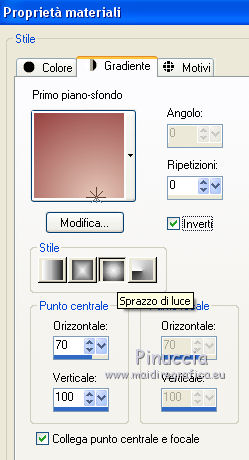
2. Apri una nuova immagine 900 x 500 pixels, sfondo gradiente.
Dopo aver tolto la selezione a Trasparente, clicca sulla paletta del colore e avrai la tabella dei colori recenti;
in basso a sinistra la tua paletta dei materiali;
Clicca sulla palettina del tuo gradiente per impostarlo come sfondo della nuova immagine.

3. Effetti>Plugins>Filters Unlimited 2.0 - Buttons & Frames - 3D Glass Frame 2
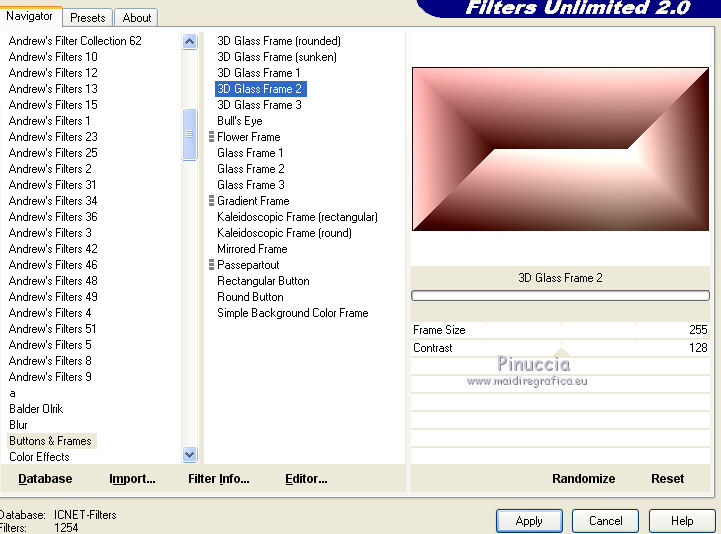
4. Effetti>Plugins> Simple - Pizza slice Mirror

5. Effetti>Plugins> Mehdi - Sorting Tiles
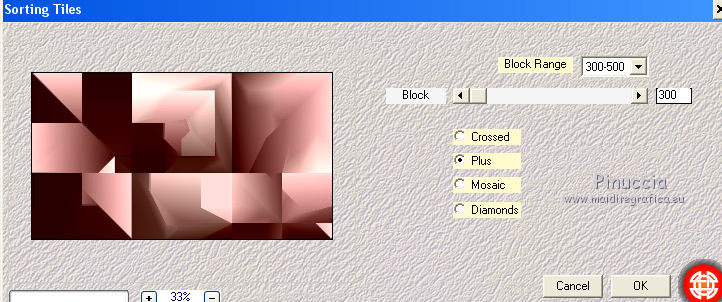
6. Livelli>Nuovo livello raster.
Riempi  il livello con il colore di sfondo #e7caba. il livello con il colore di sfondo #e7caba.
7. Livelli>Carica/Salva maschera>Carica maschera da disco.
Cerca e carica la maschera @nn_231113_mask_321_tdstudio.jpg.

Livelli>Unisci>Unisci gruppo.
8. Effetti>Plugins>Penta.com - Jeans.
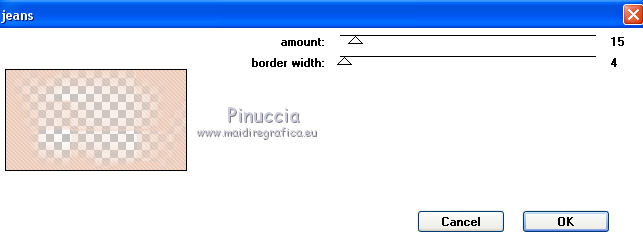
9. Livelli>Nuovo livello raster.
Passa il colore di primo piano a Colore.
Riempi  il livello con il colore di primo piano #964140. il livello con il colore di primo piano #964140.
10. Livelli>Carica/Salva maschera>Carica maschera da disco.
Cerca e carica la maschera @nn_23113_mask_320_tdstudio.jpg.

Livelli>Unisci>Unisci gruppo.
Cambia la modalità di miscelatura di questo livello in Rafforza,
e abbassa l'opacità al 75%.
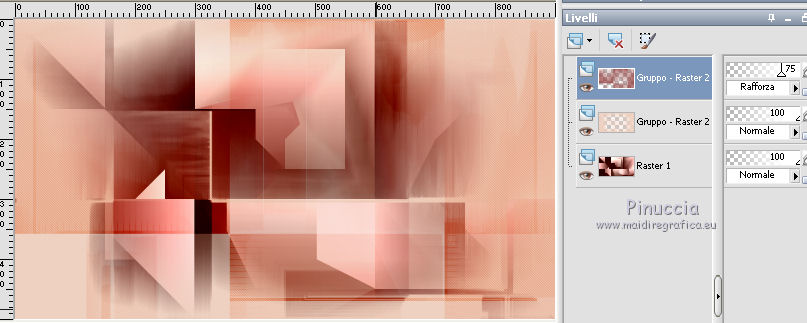
11. Livelli>Unisci>Unisci tutto.
12. Attiva lo strumento Selezione 
(non importa il tipo di selezione impostato, perchè con la selezione personalizzata si ottiene sempre un rettangolo)
clicca sull'icona Selezione personalizzata  , con i seguenti settaggi. , con i seguenti settaggi.

13. Effetti>Plugins> Alien Skin Xenofex 2 - Electrify.
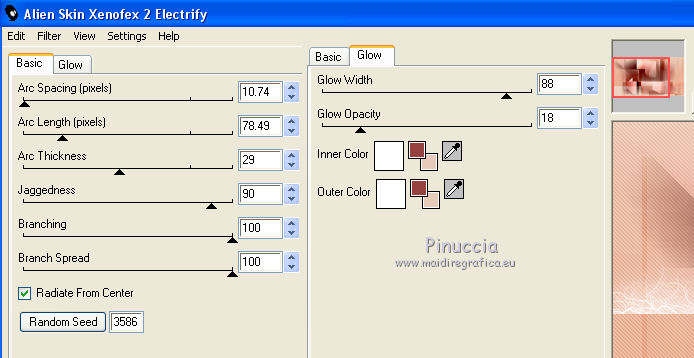
14. Selezione>Inverti.
Selezione>Innalza selezione a livello.
Effetti>Effetti di riflesso>Caleidoscopio.
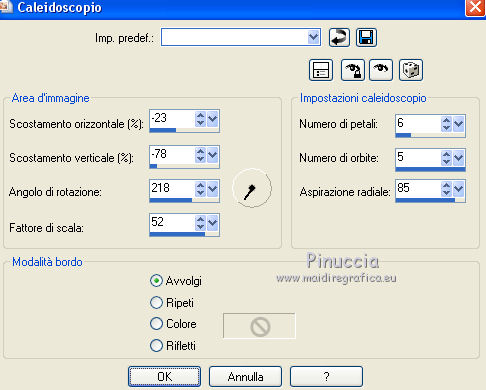
Selezione>Deseleziona.
15. Livelli>Carica/Salva maschera>Carica maschera da disco.
Cerca e carica la maschera @nn_180412_mask_087_tdstudio.jpg.
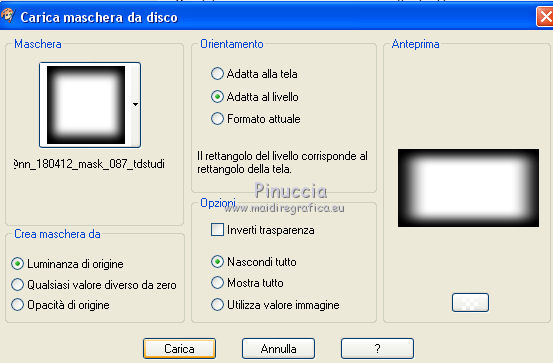
Livelli>Unisci>Unisci gruppo.
Abbassa l'opacità di questo livello al 70%.

16. Effetti>Plugins> Graphics Plus - Cross Shadow.
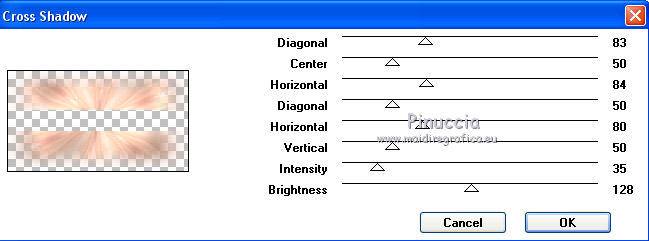
17. Livelli>Nuovo livello raster.
Selezione personalizzata  , con i settaggi precedenti: , con i settaggi precedenti:

Riempi  la selezione con il colore di primo piano #964140. la selezione con il colore di primo piano #964140.
Selezione>Modifica>Contrai - 1 pixels.
Premi sulla tastiera il tasto CANC 
Abbassa l'opacità dello strumento Riempimento al 40%.
Riempi  la selezione con il colore di sfondo. la selezione con il colore di sfondo.
Selezione>Deseleziona.
18. Livelli>Unisci>Unisci tutto.
19. Effetti>Effetti di illuminazione>Sprazzo di luce.

20. Apri il tube @nn_120815_Deco-001_Eden_tdstudio.pspimage e vai a Modifica>Copia.
Torna al tuo lavoro e vai a Modifica>Incolla come nuovo livello.
Effetti>Effetti di immagine>Scostamento.
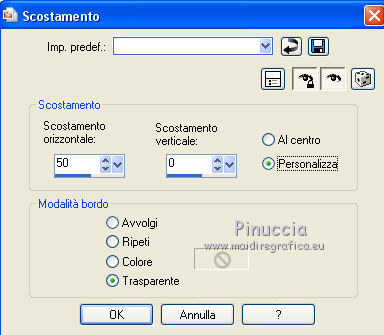 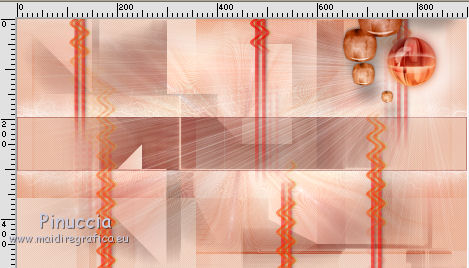
21- Apri l'immagine eden_001.jpg. Su questa immagine.
Effetti>Plugins>AAA Frames - Foto Frame.
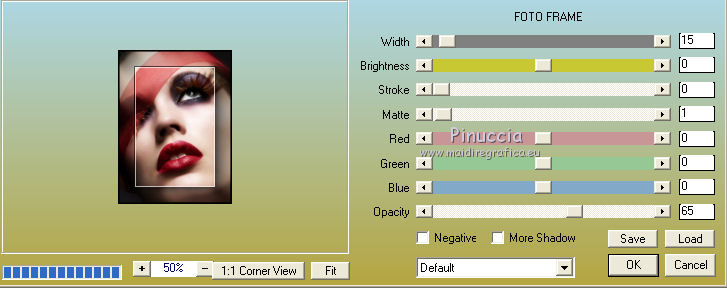
22. Effetti>Effetti 3D>Pulsante, colore nero.
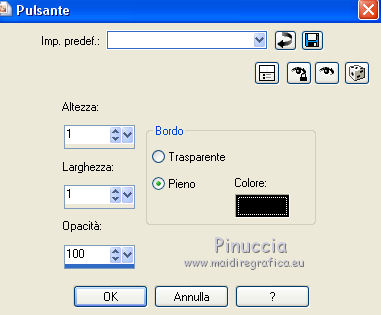
Modifica>Copia.
Torna al tuo lavoro e vai a Modifica>Incolla come nuovo livello.
23. Effetti>Plugins>Alien Skin Eye Candy 5 Impact - Perspective Shadow,
seleziona il preset @nn_100815_Eden_EC5_PS_001.f1s e ok.
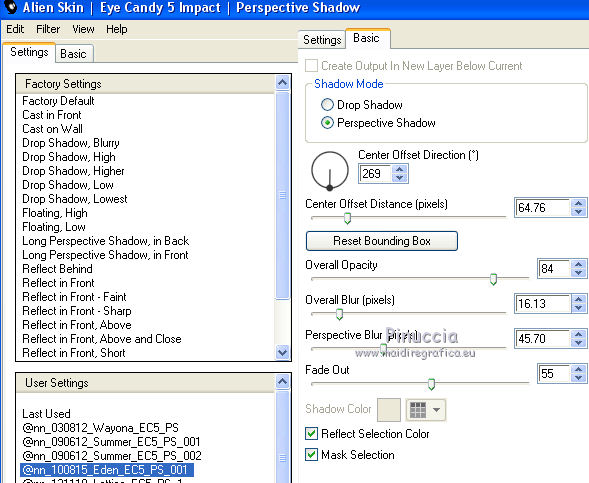
Cambia la modalità di miscelatura di questo livello in Luce netta,
e abbassa l'opacità al 95%.
24. Modifica>Incolla come nuovo livello (l'immagine è sempre in memoria).
Effetti>Plugins>Alien Skin Eye Candy 5 Impact - Gradient Glow.
Seleziona il preset @nn_120815_Eden_EC5_GG_001.f1s.
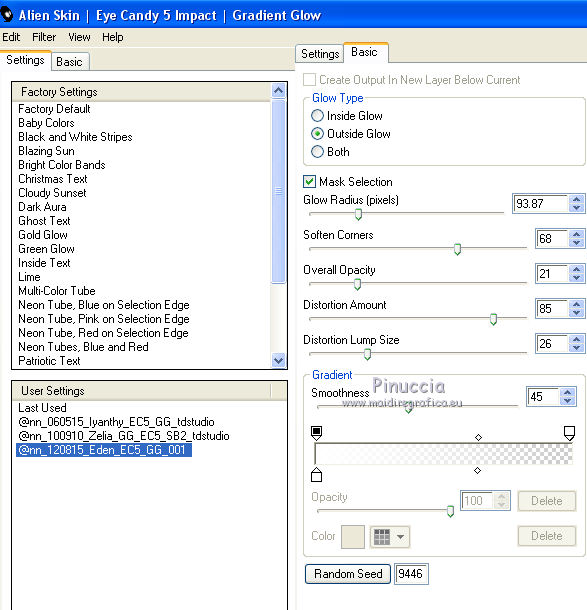
25. Effetti>Effetti di immagine>Scostamento.

26. Apri il tube @nn_120815_Deco-002_Eden_tdstudio.pspimage, e vai a Modifica>Copia.
Torna al tuo lavoro e vai a Modifica>Incolla come nuovo livello.
Sposta  il tube un po' più in alto a sinistra. il tube un po' più in alto a sinistra.

27. Imposta il colore di primo piano con il colore bianco.
Livelli>Nuovo livello raster.
Attiva lo strumento Pennello 
cerca e seleziona il pennello @nn_130815_Brush_001_Eden_tdstudio

Applica il pennello a sinistra, cliccando con il tasto sinistro del mouse,
per usare il colore bianco di primo piano.

Cambia la modalità di miscelatura di questo livello in Luce diffusa.
28. Livelli>Nuovo livello raster.
Cerca e seleziona il pennello @nn_130815_Brush_002_Eden_tdstudio

Applica il pennello al centro, sempre con il colore bianco di primo piano.

Cambia la modalità di miscelatura di questo livello in Indebolisci,
e abbassa l'opacità al 25%.
29. Livelli>Nuovo livello raster.
Cerca e seleziona il pennello @nn_130815_Brush_003_Eden_tdstudio.

Applica il pennello al centro, ancora con il colore bianco di primo piano.
30. Apri il tube @nn_120815_Deco-003_Eden_tdstudio.pspimage, e vai a Modifica>Copia.
Torna al tuo lavoro e vai a Modifica>Incolla come nuovo livello.
Sposta  il tube in basso il tube in basso
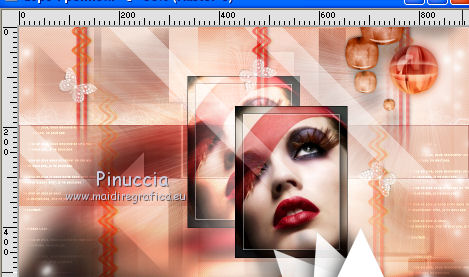
31. Livelli>Duplica.
Immagine>Rifletti.
Immagine>Capovolgi.

32. Apri il tube Alies 1VR429-woman-13042013_small.pspimage, e vai a Modifica>Copia.
Torna al tuo lavoro e vai a Modifica>Incolla come nuovo livello.
Sposta  il tube a sinistra il tube a sinistra

33. Livelli>Duplica.
Regola>Sfocatura>Sfocatura gaussiana - raggio 12.

Livelli>Disponi>Sposta giù.
34. Livelli>Unisci>Unisci tutto.
35. Effetti>Plugins>AFS IMPORT - sqborder2.
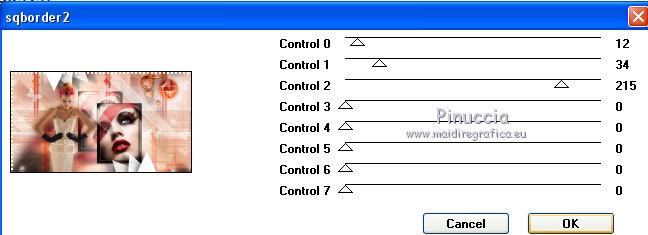
36. Modifica>Copia.
Apri la cornice @nn_120815_Frame_Eden_tdstudio, e vai a Modifica>Incolla come nuovo livello.
37. Firma il tuo lavoro e salva in formato jpg.
Versione con tube di Jewel


Le vostre versioni. Grazie

Olimpia

Puoi scrivermi per qualsiasi problema, o dubbio
se trovi un link che non funziona, o anche soltanto per un saluto, scrivimi.
8 Luglio 2020
|

